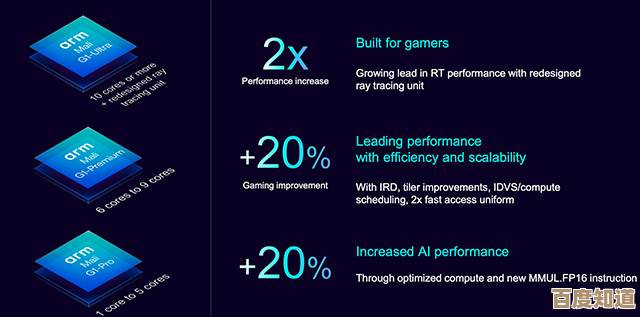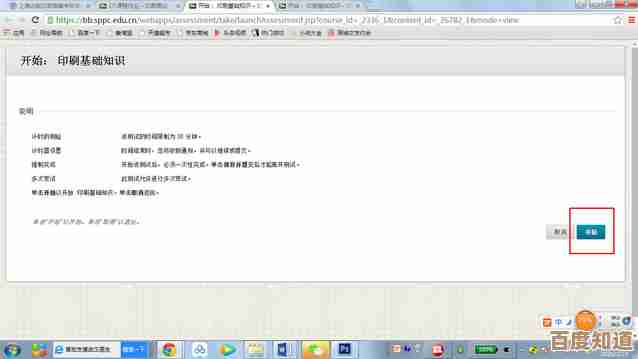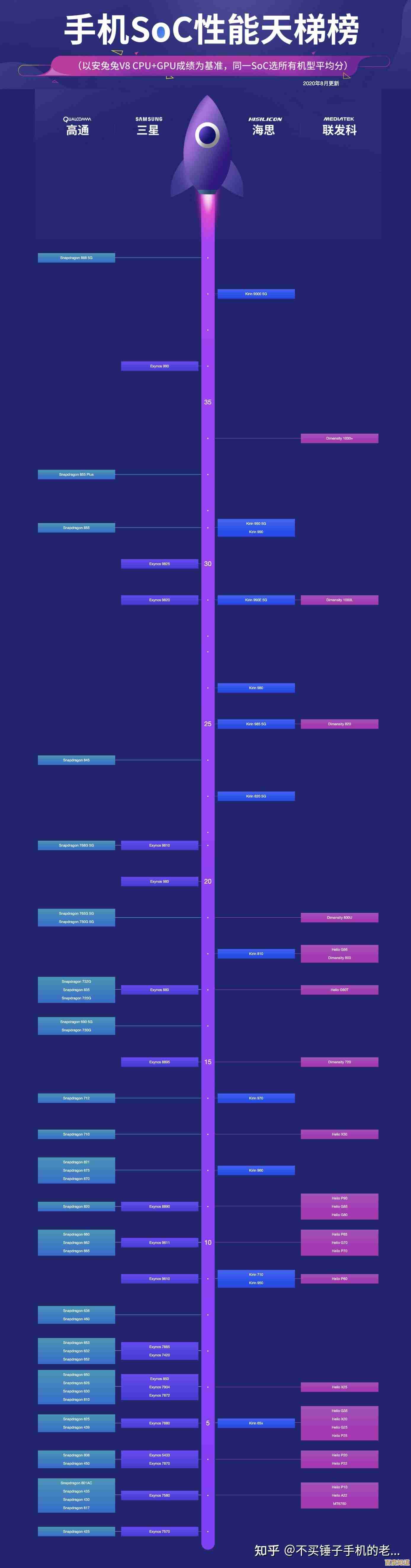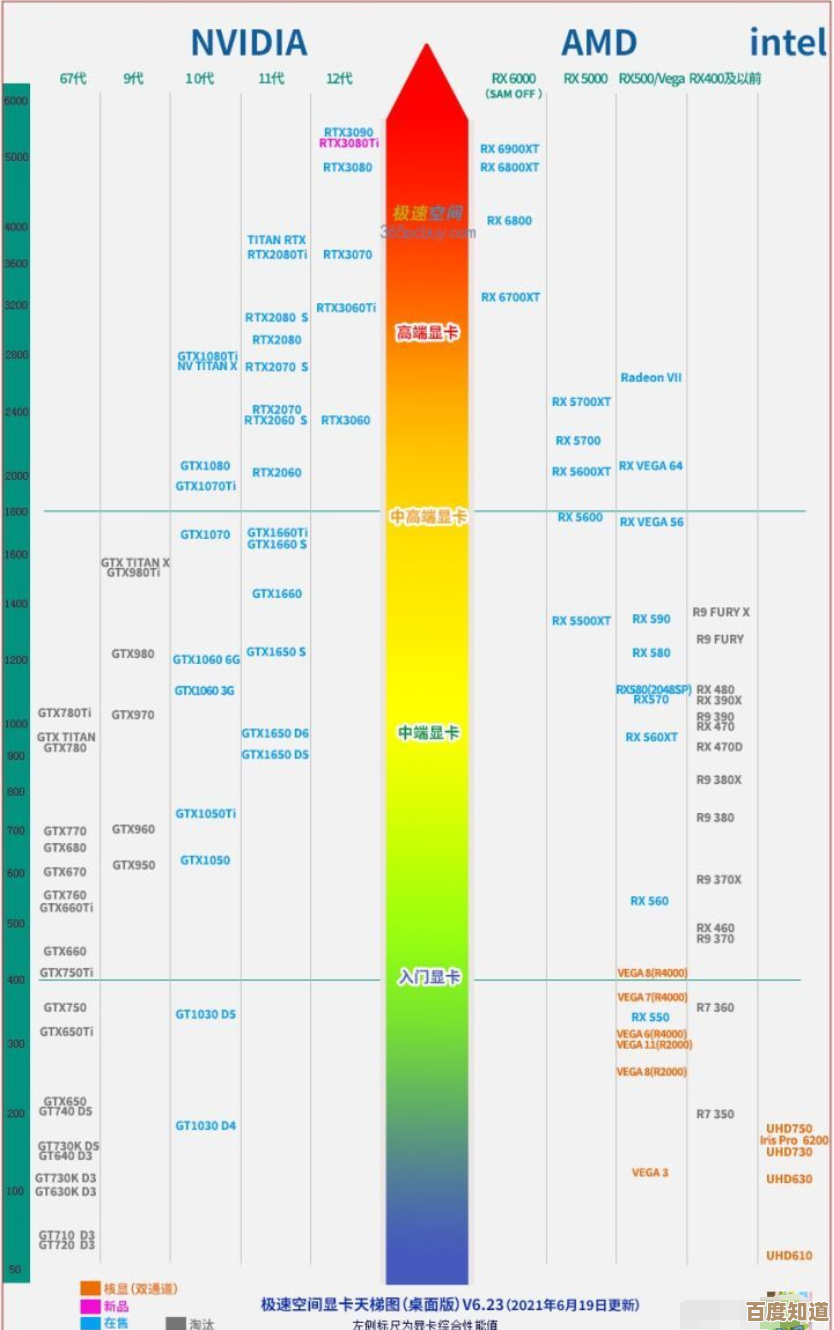惠普暗影精灵笔记本全新Windows 11系统安装详细图文教程
- 游戏动态
- 2025-10-14 11:00:26
- 15
哎,我跟你讲,我前段时间真是被我这台老暗影精灵给折腾坏了,系统不知道中了什么邪,卡得不行,开机都要等半天,像个老爷爷在散步,一咬牙,算了,干脆重装个Windows 11吧,来个彻底的,网上教程倒是多,但感觉都太…太规整了?像说明书似的,冷冰冰的,我就想,要不我自己折腾一遍,然后把那些磕磕绊绊、有点傻乎乎的过程记下来,说不定对你有用呢?😅
第一步,心理建设和准备工作,这个太关键了。
别笑,真的,你得先做好心理准备,这过程可能不会一帆风顺,可能会遇到各种奇葩问题,像我,就总担心万一装到一半黑屏了怎么办,数据全没了岂不哭死,备份!备份!备份!重要的事情说三遍都不够,把你的文档、照片、电影、还有那些重要的项目文件,统统拷到移动硬盘或者U盘里,别嫌麻烦,等你看到干干净净的C盘时,你会感谢我的。
你需要一个至少8GB的空U盘,注意是空的,或者里面的东西你不在乎,因为待会儿会被格式化掉,找一台能正常上网的电脑(如果你的暗影精灵还能勉强动,就用它自己),去微软官网下载那个“Windows 11 介质创建工具”,这个工具贼方便,它会自动帮你把系统镜像弄到U盘里,做成一个启动盘,下载过程嘛…就看你的网速了,我那时候一边下载一边刷手机,感觉等了有一个世纪那么久。
第二步,制作启动U盘,感觉像在施法。
打开那个下载好的工具,界面挺简单的,跟着提示走就行,它会问你是给这台电脑升级还是给另一台电脑创建安装介质,选后者,然后选择语言、版本啥的,一般默认就好,接下来关键一步,选择U盘,这时候你可千万别选错盘符啊!不然你别的盘数据就…你懂的,确认无误后,点下一步,它就开始往U盘里灌数据了,这个过程也挺无聊的,你会看到一个进度条慢悠悠地往前爬,这时候可以去泡杯茶,或者像我当时一样,焦虑地啃指甲。🤔
U盘做好之后,别急着拔,还有个事儿,就是去惠普官网,找到对应你暗影精灵型号的驱动页面,把那些重要的驱动,比如网卡驱动、芯片组驱动什么的,先下载到另一个U盘或者你备份数据的移动硬盘里,为啥?因为万一新系统装好之后上不了网,你就有备无患了,可以直接用离线驱动包安装,这可是血泪教训,我第一次装的时候就傻眼了,没网络,电脑跟砖头似的。
第三步,进入BIOS设置,有点小紧张。

把做好的启动U盘插到你的暗影精灵上,关机,然后开机,在出现HP标志的时候,狂按F10键(不同型号可能不一样,一般是F2、F10、ESC这几个,你到时候看屏幕提示),这个环节我总是按不准时机,要么按早了,要么按晚了,来回重启了好几次才成功进去。
进入BIOS界面后,感觉像进入了另一个世界,全是英文和看不懂的选项,别慌,我们的目标很明确:修改启动顺序,让电脑从U盘启动,通常是在“System Configuration”或者“Boot”选项卡里,找到“Boot Order”之类的,然后用键盘上的方向键和回车键,把“USB Disk”或者你U盘的名字,移动到第一位,这个设置…我每次都要找半天,眼睛都快看花了,改完之后,记得按F10保存并退出,电脑会自动重启。
第四步,安装Windows 11,最激动人心的部分。
重启后,如果一切顺利,你会看到Windows的安装界面了!松一口气先,首先选择语言、键盘布局,默认中文就行,点“现在安装”,接下来会让你输入产品密钥,如果你之前是正版系统,这里可以点“我没有产品密钥”,系统装好后通常会自己激活的。

然后就是选择安装类型,一定要选“自定义:仅安装Windows(高级)”,这时候你会看到硬盘分区的界面,哇,看到那个C盘了吗?那就是你之前的系统盘,为了干净,我们得把它格式化掉,选中主分区(通常是那个大小最大的),然后点“格式化”,系统会弹个警告,问你确不确定,心一横,点“是”!看着那个分区变成“未分配的空间”,有种破而后立的感觉。
选中那块未分配的空间,直接点“下一步”,安装就正式开始了!这个复制文件、安装更新的过程是最漫长的,电脑会自己重启好几次,你可以看到百分比一点点增加,这时候真的只能等待,我趁机去吃了碗泡面,回来还没好。😴
第五步,初次设置和安装驱动,像个新开始。
经过漫长的等待,终于进入了熟悉的蓝色设置界面,这里就是设置地区、键盘、给电脑起个名字什么的,还会让你登录微软账户,如果你有的话就登录,这样能同步一些设置,隐私设置那里,我一般会把那些选项都关掉,感觉能少收集点我的数据。
进入桌面后,哇,真干净!任务栏空荡荡的,连网络可能都连不上,这时候,之前下载的驱动U盘就派上用场了!先把网卡驱动装上,这样就能上网了,像个勤劳的小蜜蜂,去设备管理器里看看还有哪些设备带着黄色感叹号,一个个地把驱动装上,也可以直接用惠普的Support Assistant软件,让它自动检测安装,能省不少事。
再去Windows Update里检查一下更新,把系统补丁打全,再安装你需要的软件,什么微信、Chrome浏览器、办公软件啥的,全部搞定之后,看着这台焕然一新的暗影精灵,感觉它又充满了活力,心情那叫一个舒畅!虽然过程有点小波折,但这种自己动手让它重获新生的感觉,真的很棒,希望你这趟重装之旅,也能顺顺利利的!💪
本文由王谷菱于2025-10-14发表在笙亿网络策划,如有疑问,请联系我们。
本文链接:http://www.haoid.cn/yxdt/25211.html